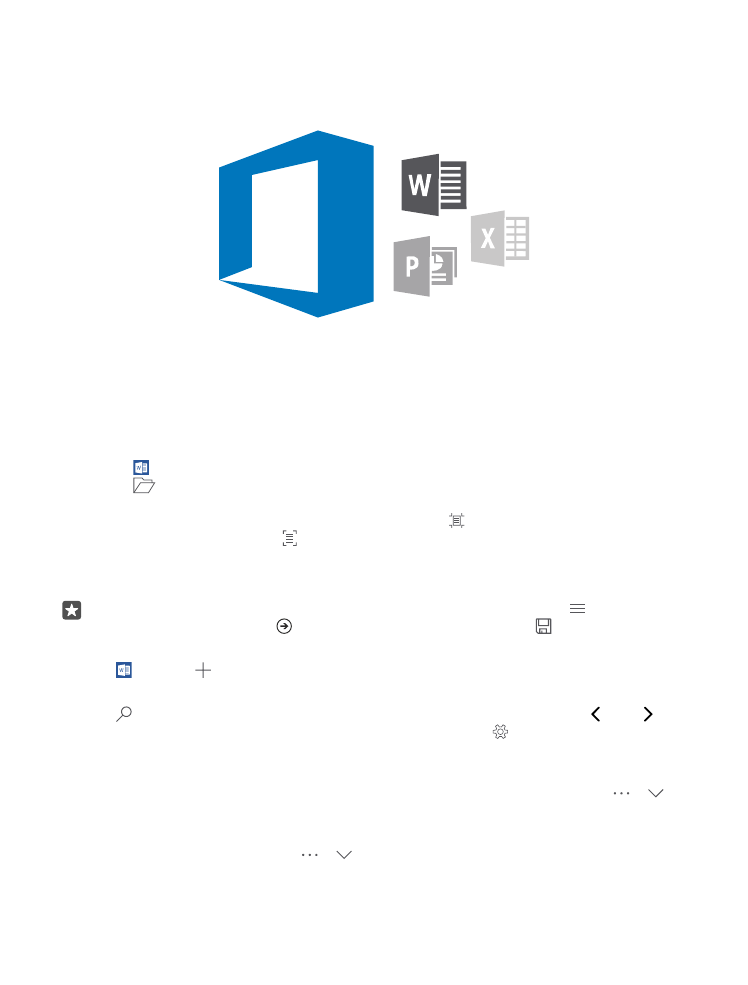
Arbejd med Word
Du kan færdiggøre eller finpudse dine dokumenter på farten med Word.
Du skal have en Microsoft-konto for at kunne redigere filer.
Rediger et eksisterende dokument
1. Tryk på Word.
2. Tryk på
Gennemse..., og find den Word-fil, du vil redigere.
3. Hvis du vil zoome ind eller ud, skal du sprede eller samle fingrene.
4. Hvis du vil se sideskift i dokumentet, skal du trykke på . Hvis du vil gå tilbage til fuld
skærmvisning, skal du trykke på .
Word gemmer automatisk dine filer, så du ikke behøver at gøre det. Du kan finde dine filer
på OneDrive.
Tip! Hvis du vil gemme dokumentet på din telefon, skal du trykke på > Gem, vælge
filens placering, trykke på , skrive et navn til filen og trykke på .
Opret et nyt dokument
Tryk på Word > Ny.
Søg efter tekst i et dokument
Tryk på øverst på skærmen, når filen er åben, og skriv dit søgeord. Tryk på eller for
at gå til den næste eller forrige forekomst i dokumentet. Tryk på for at åbne de avancerede
søgeindstillinger.
Indsæt en tabel, et billede eller et andet element i dokumentet
Tryk på det sted, hvor elementet skal tilføjes, mens filen er åben. Tryk derefter på > >
Insert og på den ønskede indstilling.
Skift skrifttype eller formatering
Når filen er åben, skal du trykke på > > Privat og på den ønskede indstilling.
© 2016 Microsoft Mobile. Alle rettigheder forbeholdes.
109